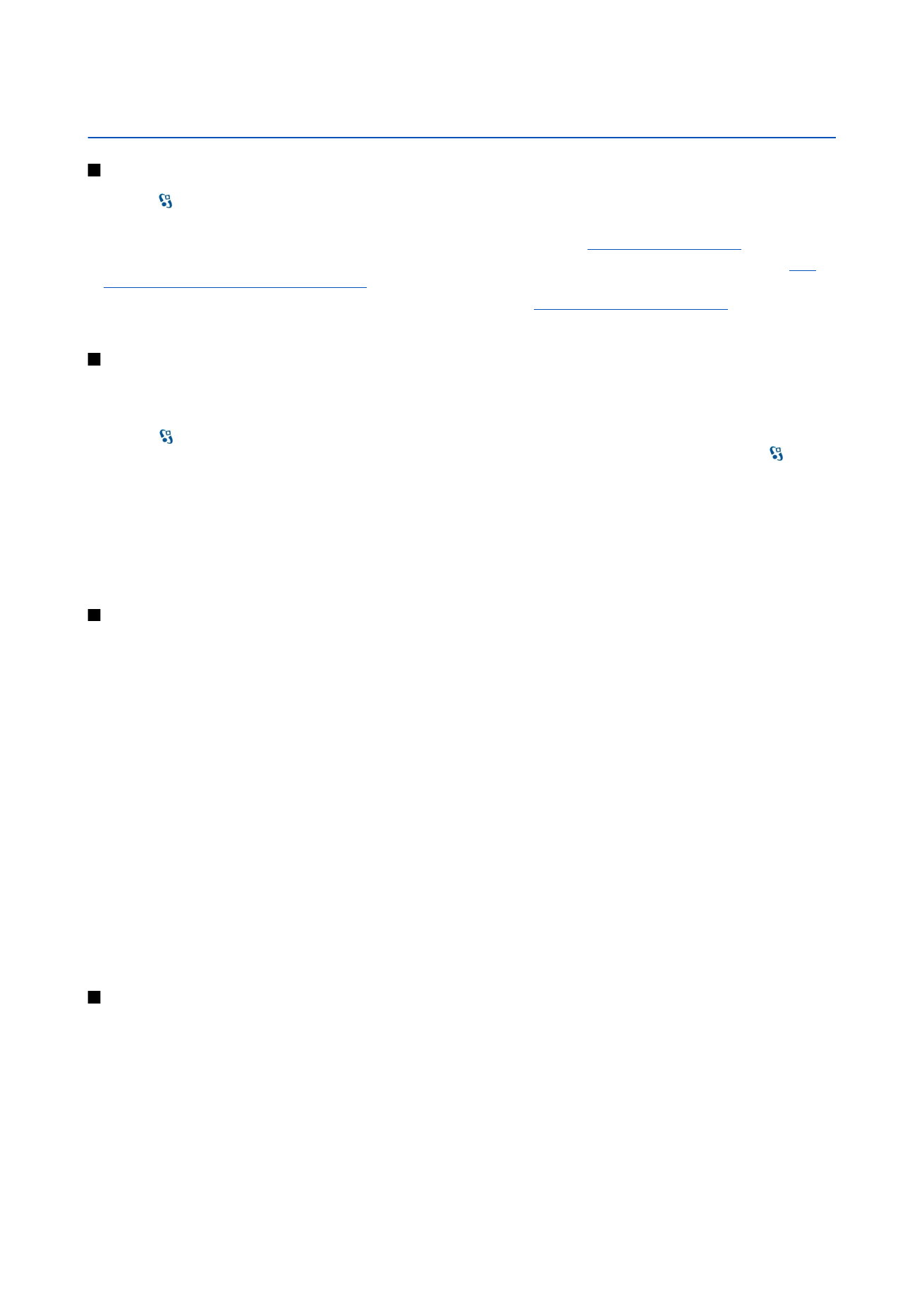
Több alkalmazásban is érvényes gyakori műveletek
A következő műveletek számos alkalmazásban megtalálhatók:
Üzemmódváltáshoz, illetve a készülék kikapcsolásához vagy lezárásához nyomjuk meg röviden a bekapcsológombot.
Ha egy alkalmazás több lapból áll, akkor a lapok megnyitásához nyomjuk jobbra vagy balra a lapozógombot.
Ha menteni szeretnénk az alkalmazásban megadott beállításokat, válasszuk a
Vissza
lehetőséget.
Fájl mentéséhez válasszuk az
Opciók
>
Mentés
lehetőséget. Az alkalmazástól függően különböző mentéslehetőségek állnak
rendelkezésre.
Fájl küldéséhez válasszuk az
Opciók
>
Küldés
lehetőséget. Fájlt e-mailben, MMS-ben, Bluetooth-on vagy infrán küldhetünk.
© 2007 Nokia. Minden jog fenntartva.
15
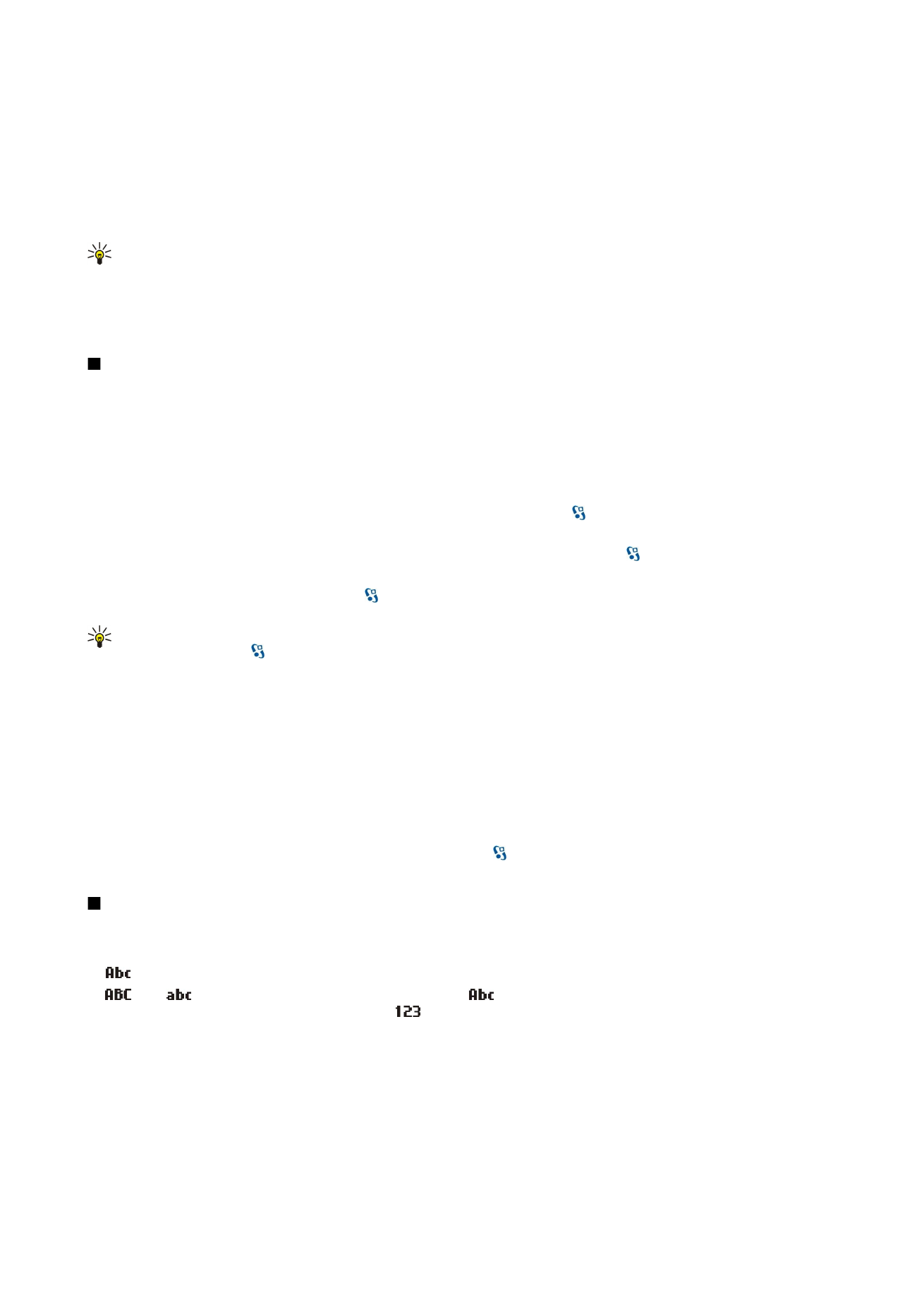
Másoláshoz nyomjuk meg és tartsuk lenyomva a Shift gombot, és válasszuk ki a szöveget a lapozógombbal. Nyomjuk meg és
tartsuk lenyomva a Shift gombot, és válasszuk a
Másol
lehetőséget. Beillesztéshez lépjünk arra a helyre, ahová a szöveget be
szeretnénk másolni, nyomjuk meg és tartsuk lenyomva a Shift gombot, és válasszuk a
Beszúr
lehetőséget. Lehet, hogy ez a
módszer nem működik az olyan alkalmazásokban, amelyeknek saját beillesztés- és másolásparancsuk van.
Különböző elemek, például üzenetek, fájlok vagy névjegyek kiválasztásához lapozzunk a kívánt elemre. Egy elem kiválasztásához
válasszuk az
Opciók
>
Kijelölés/elvetés
>
Kijelölés
lehetőséget, míg az összes elem kiválasztásához válasszuk az
Opciók
>
Kijelölés/elvetés
>
Mindegyik kijelölése
lehetőséget.
Tipp: Ha majdnem az összes fájlt ki akarjuk választani, válasszuk az
Opciók
>
Kijelölés/elvetés
>
Mindegyik
kijelölése
lehetőséget, majd azokat a fájlokat, amelyekre nincs szükségünk, végül válasszuk az
Opciók
>
Kijelölés/
elvetés
>
Elvetés
lehetőséget.
Egy objektum (például egy dokumentum mellékletének) kiválasztásához lapozzuk az objektumra, mely oldalai körül ekkor
szögletes jelölés jelenik meg.